
ライブトークアプリFriendlyで「いますぐ」スペースを作る方法
こんにちは!こんにちは!
ライブトークアプリFriendly(@friendly_app_)のなかのひとです。
いろいろな人へ使ってもらう中で、どうやって使うのかわからない。という声を聞きましたので、基本的なビデオ通話スペースを作る方法をご紹介します。
1.スペースを作る画面へ移動

アプリトップ画面の右下にある「スペースを作る」をタップ
2.スペースを作る画面で情報入力

①画像アップロード
Friendlyでは一つ一つのスペースにサムネイル画像を設定することができます。どんな画像もアップロードできる仕様ですが、オリジナルで作った画像をアップロードすることを推奨します。
アップロードされた画像はトップ画面・スペース詳細ページで表示されます。
②タイトル(必須)
スペースのタイトルを入力できます。ここへ入力された文字がスペースのタイトルとなってトップ画面・スペース詳細ページに表示されます。
③制限時間(必須)
Friendlyは30分か60分の通話時間でご利用いただけます。そのため、30分か60分どちらかを選択ください。
④部屋の説明(必須)
スペースの概要文を入力ください。
⑤ポイント消費するスペースにする
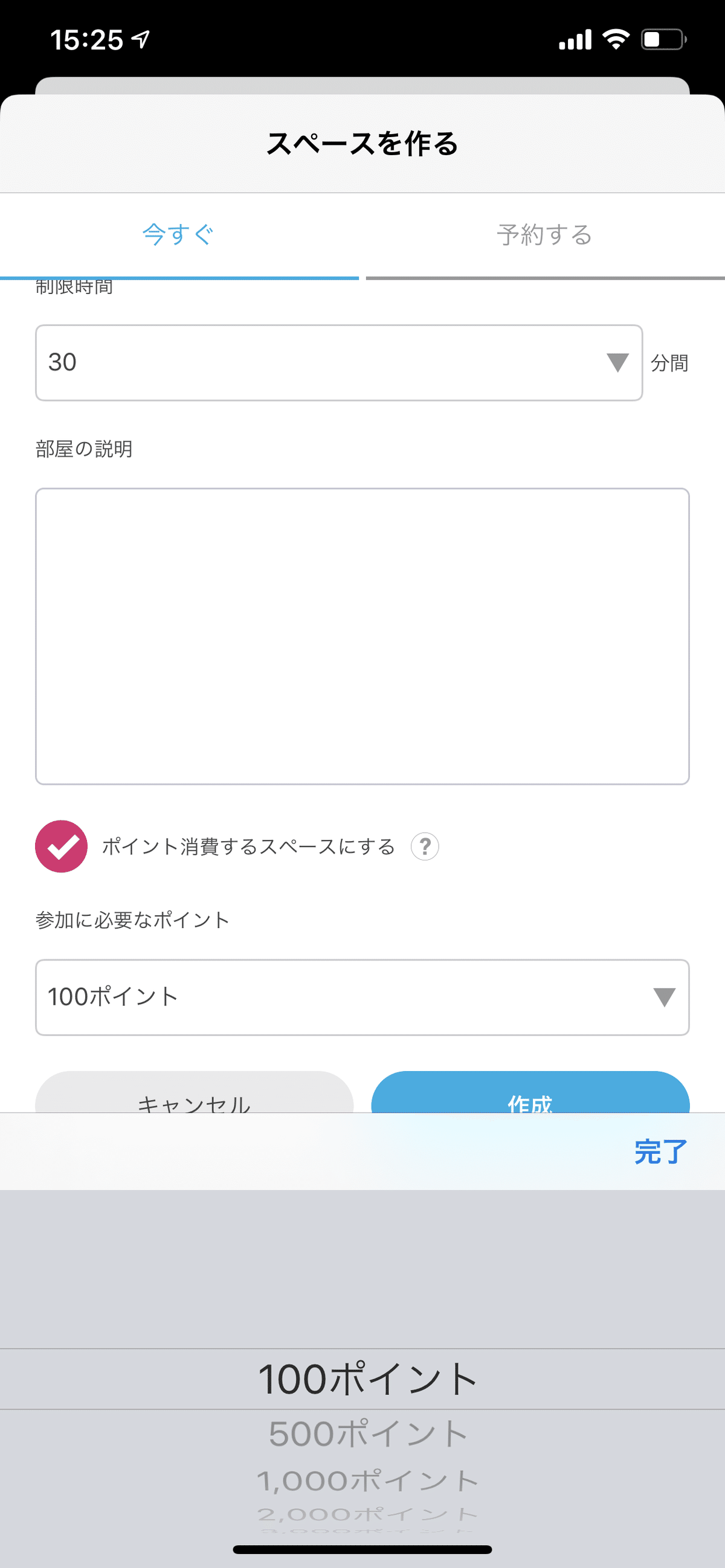
ポイントを獲得するためのスペースを作る時には、このチェックを入れることで欲しいポイント分を獲得できます。
Friendly公式サイト:https://friendly-app.net/
App Store :https://apps.apple.com/us/app/id1515664496
